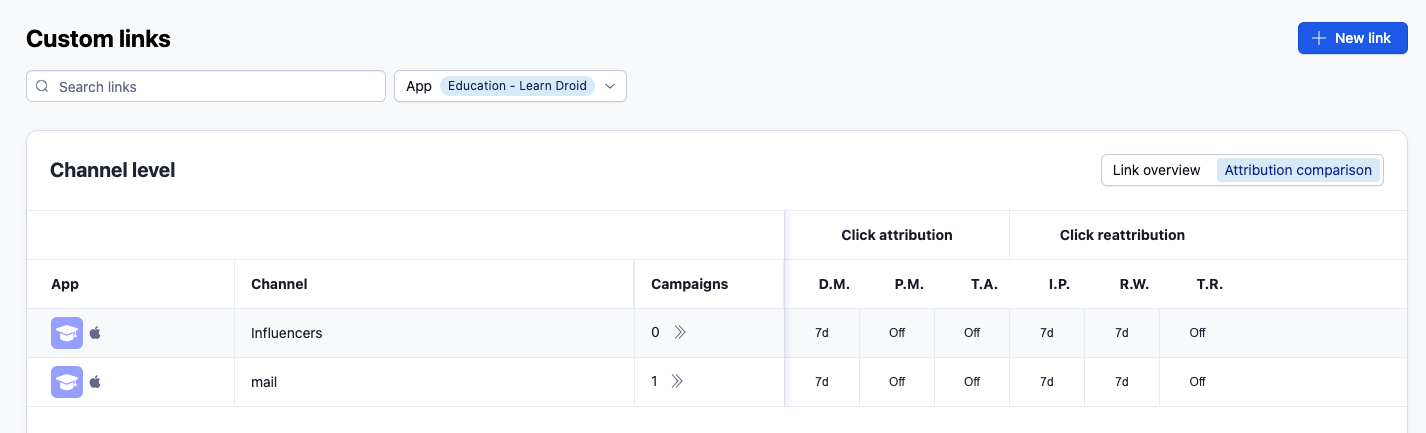Quản lý cài đặt liên kết tùy chỉnh
Sau khi cài đặt liên kết tùy chỉnh (custom link), bạn có thể:
- Xem danh sách tất cả liên kết tùy chỉnh đã cài đặt.
- Xem hoặc chỉnh sửa các cấp độ của liên kết (campaign, adgroup và creative).
- Xem bảng so sánh cài đặt phân bổ của tất cả liên kết.
Tổng quan về liên kết tùy chỉnh
Tại mục này, bạn có thể xem tất cả liên kết tùy chỉnh mà bạn đã cài đặt. Để xem danh sách, chọn Campaign Lab > Liên kết tùy chỉnh. Đảm bảo đang ở trang Tổng quan về liên kết. Trang này có các tùy chọn sau:
- Nút Liên kết mới để liên kết tùy chỉnh cho ứng dụng.
- Nút Deep link mới để tạo deep link thông qua Trình tạo deep link (Deep link generator), áp dụng với ứng dụng có hỗ trợ deep link.
- Danh sách tất cả liên kết tùy chỉnh.
- Tên của ứng dụng chứa liên kết.
- Tên cấp channel của liên kết.
- Số lượng campaign được thiết lập trên liên kết.
- Tùy trường hợp: Huy hiệu
 (spam) - Liên kết được đánh dấu là spam (do nghi ngờ có gian lận click spamming).
(spam) - Liên kết được đánh dấu là spam (do nghi ngờ có gian lận click spamming). (blocklisted) - Liên kết bị đưa vào danh sách chặn (do Blocklist API thực hiện).
(blocklisted) - Liên kết bị đưa vào danh sách chặn (do Blocklist API thực hiện).
Cấu trúc liên kết (Link structure)
Mục này cung cấp các thông tin liên quan đến cấu trúc liên kết.
- Tại mục Campaign Lab , chọn Liên kết tùy chỉnh.
- Chọn liên kết tùy chỉnh để xem thông tin cấp channel.
- Tại mục Campaign , chọn số campaign hoặc
 (Xem chi tiết) để xem thêm thông tin campaign.
(Xem chi tiết) để xem thêm thông tin campaign. - Tại mục Adgroup , chọn số adgroup hoặc
 (Xem chi tiết) để xem thêm thông tin adgroup.
(Xem chi tiết) để xem thêm thông tin adgroup. - Tại mục Creative , chọn số creative hoặc
 (Xem chi tiết) để xem thêm thông tin creative.
(Xem chi tiết) để xem thêm thông tin creative.
Thông tin về cấp channel
- Xem tên của cấp channel.
- Xem số lượng campaign được thiết lập.
- Chọn tên channel hoặc
 (Chỉnh sửa) để xem hoặc chỉnh sửa thông tin cấp channel. Bạn có thể chỉnh sửa cấu trúc liên kết, trang đến (user destination) và cài đặt phân bổ của cấp channel.
(Chỉnh sửa) để xem hoặc chỉnh sửa thông tin cấp channel. Bạn có thể chỉnh sửa cấu trúc liên kết, trang đến (user destination) và cài đặt phân bổ của cấp channel. - Chọn
 (Thêm) để sao chép click URL và link token, hoặc để tải liên kết dưới dạng mã QR (định dạng SVG hoặc PNG).
(Thêm) để sao chép click URL và link token, hoặc để tải liên kết dưới dạng mã QR (định dạng SVG hoặc PNG). - Chọn Deep link mới để tạo deep link thông qua Trình tạo deep link (Deep link generator), áp dụng với ứng dụng có hỗ trợ deep link.
Tạo liên kết cấp phụ
Bạn có thể tự tạo liên kết cấp phụ bằng liên kết cấp cao hơn. Chọn nút Liên kết (campaign/adgroup/creative) mới.
Nếu bạn sử dụng liên kết kết hợp (combined link) để tạo liên kết cấp phụ, thì liên kết cấp phụ cũng sẽ có dạng liên kết kết hợp (chứa nhiều link token).
Ví dụ: Nếu liên kết kết hợp cấp channel có link token là Android-n1_iOS-n2, thì liên kết kết hợp cấp campaign mà bạn tạo sẽ có link token là Android-c1_iOS-c2.
Tạo liên kết cấp phụ tự động
Sau khi Adjust ghi nhận một lượt tương tác liên kết cấp channel, Adjust sẽ tự động tạo liên kết cấp campaign, adgroup và creative. Các liên kết này chỉ xuất hiện nếu bạn có thêm tham số chiến dịch vào liên kết trong quá trình cài đặt. Các liên kết cấp phụ có cùng cài đặt với liên kết cấp cao.
Bạn có thể chọn ẩn liên kết đã cũ hoặc không còn cần thiết. Ẩn liên kết để làm gọn danh sách, chỉ hiển thị những liên kết còn đang sử dụng.
Sau khi bạn ẩn liên kết, liên kết sẽ không còn được hiển thị, nhưng vẫn đủ điều kiện phân bổ.
Tại trang Tổng quan về liên kết
Để xem tất cả liên kết đã ẩn, chọn Hiển thị liên kết đã ẩn .
Liên kết đã ẩn sẽ quay trở lại danh sách. Biểu tượng ![]() được đặt cạnh liên kết, cho biết đây là liên kết ẩn.
được đặt cạnh liên kết, cho biết đây là liên kết ẩn.
Để bỏ ẩn liên kết, chọn biểu tượng bỏ ẩn. Biểu tượng bỏ ẩn sẽ biến mất, liên kết ở lại trong danh sách, không biến mất khi bạn bỏ chọn "Hiển thị liên kết đã ẩn".
Tại trang Thông tin về liên kết
Để ẩn liên kết, chọn liên kết để xem thông tin liên kết. Chọn tab Link URL , sau đó chọn biểu tượng ![]() Ẩn liên kết. Thông tin về liên kết vẫn được hiển thị.
Ẩn liên kết. Thông tin về liên kết vẫn được hiển thị.
Bạn có thể chọn ![]() Bỏ ẩn liên kết ngay trên tab đó.
Bỏ ẩn liên kết ngay trên tab đó.
So sánh cài đặt phân bổ
Mục này giúp bạn so sánh cài đặt phân bổ của tất cả liên kết.
- Tại mục Campaign Lab , chọn Liên kết tùy chỉnh.
- Chọn So sánh phân bổ.
Thông tin
Tên của ứng dụng chứa liên kết.
Giá trị phân bổ lượt click của:
- Device matching
- Probabilistic modeling
- Phân bổ tạm thời
Giá trị tái phân bổ lượt click của:
- Khung thời gian không hoạt động
- Khung thời gian tái phân bổ
- Tái phân bổ tạm thời
Cài đặt phân bổ tùy chỉnh sẽ được đánh dấu (highlight).
Cài đặt phân bổ của liên kết kết hợp:
 .
.
Thao tác
- Chọn giá trị cài đặt phân bổ hoặc chọn
 để thay đổi giá trị. Chọn Lưu.
để thay đổi giá trị. Chọn Lưu. - Chọn tên cấp channel để xem tất cả cài đặt phân bổ của liên kết.
- Chọn số campaign hoặc
 (Xem chi tiết) để xem hoặc chỉnh sửa bảng so sánh cài đặt phân bổ cấp campaign.
(Xem chi tiết) để xem hoặc chỉnh sửa bảng so sánh cài đặt phân bổ cấp campaign.- Tại cấp campaign, chọn
 (Xem chi tiết) để xem hoặc chỉnh sửa bảng so sánh cài đặt phân bổ cấp adgroup. Tại cấp adgroup, chọn
(Xem chi tiết) để xem hoặc chỉnh sửa bảng so sánh cài đặt phân bổ cấp adgroup. Tại cấp adgroup, chọn  (Xem chi tiết) để xem hoặc chỉnh sửa bảng so sánh cài đặt phân bổ cấp adgroup.
(Xem chi tiết) để xem hoặc chỉnh sửa bảng so sánh cài đặt phân bổ cấp adgroup.
- Tại cấp campaign, chọn
Đưa liên kết vào danh sách chặn
Với blocklist API của Adjust, bạn có thể chặn lưu lượng truy cập (traffic) đến từ link URL có chứa gian lận hoặc đã không còn phù hợp. Sau khi bị đưa vào danh sách chặn, liên kết vẫn giữ các dữ liệu phân bổ đang có (cho đến khi người dùng được tái phân bổ cho một liên kết khác), nhưng không còn ghi nhận các lượt tương tác mới. Campaign Lab vẫn hiển thị liên kết, nhưng đặt huy hiệu  (blocklisted) cạnh liên kết, để đánh dấu liên kết đã bị chặn.
(blocklisted) cạnh liên kết, để đánh dấu liên kết đã bị chặn.
Đối với lượt click và lượt hiển thị được ghi nhậntrướckhi bạn đưa liên kết vào danh sách chặn, thì các lượt tương tác này vẫn đủ điều kiện phân bổ. Ví dụ, nếu bạn đặt khung thời gian phân bổ (attribution window) là 7 ngày, và đưa liên kết đó vào danh sách chặn ở ngày 2, thì Adjust vẫn xem xét các lượt tương tác của ngày 1 để tính phân bổ.
Bạn có thể sử dụng Blocklist API để xóa link URL ra khỏi danh sách chặn. Sau khi đưa ra khỏi danh sách chặn, bạn có thể chỉnh sửa cài đặt của liên kết trên Campaign Lab, chúng tôi cũng sẽ lập tức ghi nhận lại các lượt tương tác. Lưu ý, dữ liệu phân bổ không được truy ngược lại — nghĩa là, Adjust chỉ xem xét lượt click và lượt hiển thị được ghi nhận sau khi liên kết đã không còn trong danh sách chặn.
 (spam) để tránh phân bổ lưu lượng truy cập có chứa gian lận click spam. Chúng tôi không chặn liên kết bị đánh dấu là spam. Ở các liên kết này, chúng tôi cũng dừng ghi nhận các lượt tương tác mới.
(spam) để tránh phân bổ lưu lượng truy cập có chứa gian lận click spam. Chúng tôi không chặn liên kết bị đánh dấu là spam. Ở các liên kết này, chúng tôi cũng dừng ghi nhận các lượt tương tác mới.
Link token dành cho liên kết kết hợp
Khi bạn tạo một liên kết tùy chỉnh cho ứng dụng, liên kết sẽ chứa link token tương ứng với nền tảng bạn dùng để tạo ứng dụng. Còn khi bạn tạo liên kết kết hợp, liên kết sẽ chứa nhiều link token khác nhau (phân biệt các link token bằng dấu gạch dưới (_)). Số lượng link token bằng số lượng ứng dụng bạn chọn để tạo liên kết kết hợp.
Ví dụ: Nếu bạn chọn một ứng dụng Android và một ứng dụng iOS để tạo liên kết kết hợp, liên kết sẽ chứa link token dành cho Android và iOS; lưu ý, thứ tự của link token là không cố định:
- Android_iOS
- iOS_Android
Để xem link token tương ứng với nền tảng nào, thực hiện các bước sau:
- Truy cập Campaign Lab > Liên kết tùy chỉnh .
- Chọn tên của liên kết.
- Mở tab Link URL , tại mục Ứng dụng , xem danh sách ứng dụng được dùng để tạo liên kết kết hợp. Thứ tự của ứng dụng tương ứng với thứ tự của link token trong link URL.

 (Xem chi tiết) để xem thêm thông tin campaign.
(Xem chi tiết) để xem thêm thông tin campaign. (Chỉnh sửa) để xem hoặc chỉnh sửa thông tin cấp channel. Bạn có thể chỉnh sửa
(Chỉnh sửa) để xem hoặc chỉnh sửa thông tin cấp channel. Bạn có thể chỉnh sửa  (Thêm) để sao chép click URL và link token, hoặc để tải liên kết dưới dạng mã QR (định dạng SVG hoặc PNG).
(Thêm) để sao chép click URL và link token, hoặc để tải liên kết dưới dạng mã QR (định dạng SVG hoặc PNG).